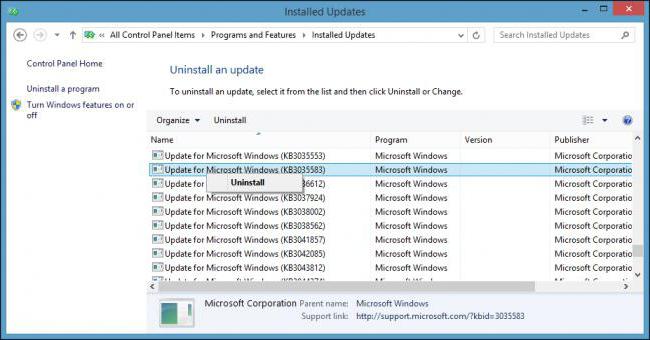विंडोज 7 पर जावा को कैसे स्थापित करें I
जावा एक क्रॉस-प्लेटफ़ॉर्म विकास वातावरण है औरप्रदर्शन। इसकी मदद से, अत्यधिक भारित और उत्पादक सॉफ्टवेयर सिस्टम बनाए जाते हैं। जावा विभिन्न ऑपरेटिंग सिस्टमों में एक ही चला सकता है - विंडोज, लिनक्स, मैक। इसके अलावा, इसका उपयोग विभिन्न प्रकार के उपकरणों पर संभव है। जावा में एप्लिकेशन को चलाने के लिए या उस पर कोडिंग शुरू करने के लिए, आपको पहले विशेष सॉफ्टवेयर का एक सेट स्थापित करना होगा। यह लेख बताता है कि जावा को कैसे स्थापित किया जाए।
विंडोज 7 पर कैसे स्थापित करें
विंडोज़ 7 पर जावा को स्थापित करने के लिए, आपको ओरेकल.कॉम की आधिकारिक वेबसाइट से नवीनतम संस्करण डाउनलोड करना होगा। इसे तत्काल परिष्कृत करने के लायक है, कि जेआरई स्टार्टअप के लिए प्रयोग किया जाता है, और प्रोग्रामिंग के लिए - जेआरई और जेडीके।
साइट पर नवीनतम संस्करण स्वत: होते हैंइंस्टॉलर, जो कि स्थापना के सभी चरणों का संचालन करेगा। जावा स्थापित करने से पहले, आप ऑपरेटिंग सिस्टम और ब्राउज़र की बिट गहराई पर ध्यान देना चाहिए। उदाहरण के लिए, यदि आप 32-बिट इंटरनेट एक्सप्लोरर के माध्यम से जाते हैं, साइट पर ऑनलाइन इंस्टॉलर स्वचालित रूप से यह निर्धारित करेगा कि आपको 32-बिट संस्करण की आवश्यकता है इसलिए, अगर आपको 64-बिट की आवश्यकता है, तो आपको ब्राउज़र को पुनः स्थापित करना होगा।

लेकिन आप आवश्यक पेज डाउनलोड कर सकते हैं और मैन्युअल रूप से डाउनलोड पेज पर डाउनलोड कर सकते हैं। सिस्टम के लिए कई विकल्प हैं जो जावा के बारे में प्रश्न में मदद करते हैं: इसे कैसे स्थापित करें:
- इंटरैक्टिव;
- स्वायत्त मोड;
- ऑफ़लाइन मोड 64-बिट प्रारूप में
इंटरेक्टिव सिस्टम में एक छोटा हैइंस्टॉलर फ़ाइल, जो नेटवर्क से आवश्यक फ़ाइलों को डाउनलोड करेगा और उन्हें स्थापित करेगा। ऑफ़लाइन मोड का मतलब पूर्ण संस्करण डाउनलोड करना है। 32 और 64 बिट्स के संस्करण हैं।
जावा जेडीके को कैसे स्थापित करें
विकास टूलसेट को स्थापित करने के लिएविंडोज 7 में जेडीके को आधिकारिक ओरैकल वेबसाइट पर डाउनलोड अनुभाग पर जाने की आवश्यकता है। 32 और 64 बिट के संस्करण भी हैं वितरण मानक JRE संस्करण से अधिक मात्रा के एक आदेश का वजन है।

फ़ाइल डाउनलोड करने के बाद लॉन्च किया जाना चाहिए, औरस्थापना स्वत: मोड में होगी। सफल अधिष्ठापन के बाद, आपको एक और प्रक्रिया करने की आवश्यकता है - पाथ वातावरण चर सेट करने के लिए। यह आवश्यक है ताकि आप हर बार प्रोजेक्ट फ़ोल्डर पर जाए बिना फ़ाइलों को संकलित और चला सकें।
चर मीडिया कॉन्फ़िगर करना
विंडोज 7 ऑपरेटिंग सिस्टम में, यह प्रक्रियायह नियंत्रण कक्ष के माध्यम से किया जाता है, जहां आपको "सिस्टम" आइटम ढूंढने की आवश्यकता होती है। बाईं ओर अतिरिक्त सिस्टम पैरामीटर के लिए एक लिंक होगा, जिसे चुना जाना चाहिए। नई विंडो में, लेबल "पर्यावरण चर" के साथ सबसे कम बटन सेटिंग को आगे बढ़ाएगा। पथ को कार्यान्वित करने के लिए, आपको "JAVA_HOME" नामक एक नया चरराना बनाने की आवश्यकता है इसका मान फाइलों का पूर्ण पथ होना चाहिए। उदाहरण के लिए, यह मामला है: C: \ Program Files \ Java \ jdk प्रत्येक कंप्यूटर पर, पथ अलग हो सकता है।
अब आपको वैरिएबल की सामग्री को बदलना होगापथ। यह पहले से ही सूची में मौजूद है, इसलिए इसे चुनें और संपादित करने के लिए पर्याप्त है यह इस तथ्य पर ध्यान देने योग्य है कि अंतिम मान के बाद आपको एक अर्धविराम सेट करना होगा - ";"। फिर बिन फ़ोल्डर के लिए पूर्ण पथ दर्ज करें, उदाहरण के लिए - C: \ Program Files \ Java \ jdk \ bin। अंत में, किसी भी संकेत को लगाने की कोई आवश्यकता नहीं है ठीक पर क्लिक करने के बाद, परिवर्तन सहेजे जाते हैं लेकिन उनका उपयोग करने के लिए, आपको कंप्यूटर को रीबूट करना होगा
कार्यात्मक परीक्षण
विंडोज 7 में, आप यह सत्यापित कर सकते हैं कि स्थापना सफल हैकमांड लाइन का उपयोग करना इसे आमतौर पर विंडोज + आर का एक संयोजन कहा जाता है टर्मिनल में, जावा-वर्जन कमांड दर्ज करें और एंटर दबाएं। सफल स्थापना के मामले में सिस्टम को बिल्ड संस्करण जारी करना चाहिए।

प्रौद्योगिकी कई विभिन्न उपकरणों को शामिल करता है औरसिस्टम। विशेष रूप से लोकप्रिय ओएस "एंड्रॉइड" के लिए प्रोग्रामिंग है, क्योंकि कोड को विशिष्ट एंड्रॉइड एपीआई के मिश्रण के साथ जावा भाषा में लिखा गया है। इसके अलावा जावा एमई मोबाइल फोन के शुरुआती संस्करणों पर भी जाना जाता है। लेकिन एमई एक बहुत ही छोटा संस्करण है, पूर्णतः विकसित पीसी अनुप्रयोगों को विकसित करना मुश्किल है।
यह आलेख विंडोज 7 पर जावा को स्थापित करने का विवरण देता है। जेआरई और जेडीके के लिए लाइसेंस मुफ्त है इसका अर्थ है कि आप जावा को मुफ्त में स्थापित कर सकते हैं।
</ p>